
در این آموزش قصد داریم نحوه ترسیم یک فنجان را به شکل آیکن آموزش دهیم. برای ترسیم این آیکن مراحل زیر را با ما دنبال کنید.
مرحله ۱:
با استفاده از ابزار Rectangle ابتدا یک مستطیل رسم کنید. سپس یال پایینی مستطیل را با استفاده از نقاط Live Corners گرد کنید. سپس برای دسته فنجان همین عمل را دوبار تکرار کنید (این بار یال سمت راست مربع را گرد کنید) تا مانند شکل زیر دسته فنجان ایجاد و در جای مناسب خود قرار گیرد.
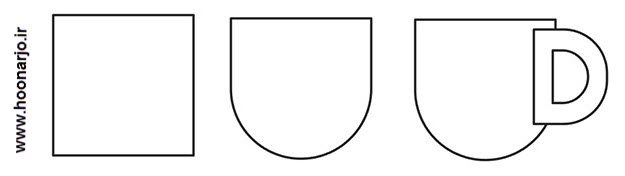
مرحله ۲:
دسته را به پشت فنجان منتقل کنید. سپس دو مستطیل افقی در عرض فنجان رسم کنید. برای ترسیم خطوط بخار فنجان سه مستطیل هم اندازه به صورت عمودی و فاصله یکسان از یکدیگر رسم کنید ترسیم کنید.
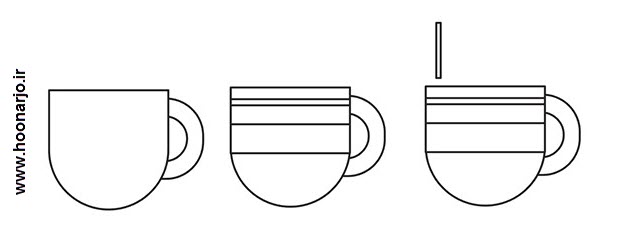
مرحله ۳:
سه مستطیل عمودی را انتخاب کنید از مسیر Effect > Warp > Flag در پنل Warp Option مقادیر را مطابق تصویر زیر تنظیم و بر روی OK کلیک کنید تا انحنای لازم بخارهای روی فنجان ایجاد شود.
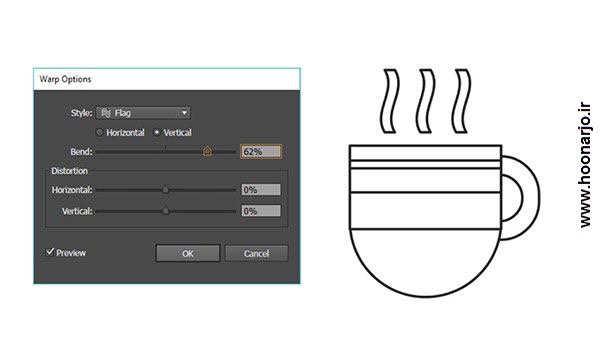
مرحله ۴:
برای نعلبکی فنجان، دو مستطیل ترسیم کنید و گوشه های آن را مانند تصویر گرد کنید. سپس یک دایره بزرگ رسم و آن را به پشت فنجان منتقل کنید.
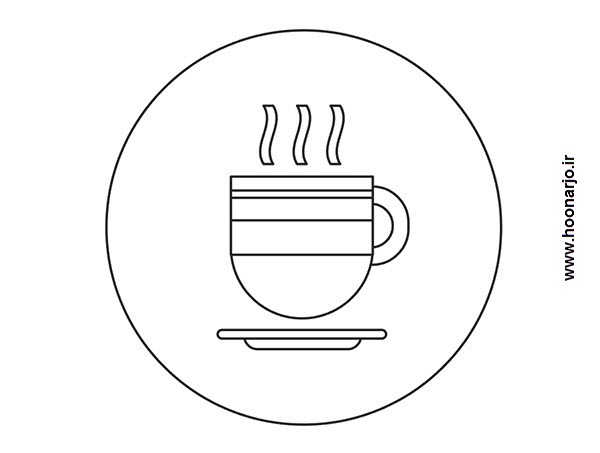
مرحله ۵:
به دایره بزرگ یک طیف رنگی (Radial Gradient) از رنگ روشن به رنگ تاریک تر اختصاص دهید.
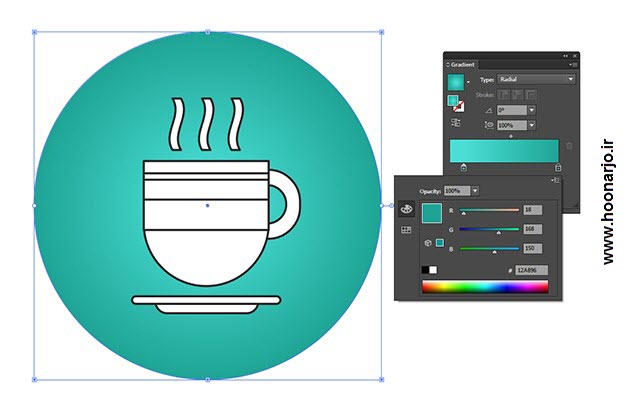
مرحله ۶:
فنجان و متعلقات آن را را به رنگ سفید و بدون رنگ دور (no stork) تنظیم کنید. همچنین رنگ نوارارهای روی فنجان را قهوه ای کنید. سپس برای فنجان، دسته فنجان و نعلبکی آن یک طیف خطی (Linear Gradients) که از رنگ قهوه ای روشن به سفید و سپس قهوه ای روشن می رود قرار دهید. برای نوارهای فنجان یک طیف رنگی از قهوه ای تیره به قهوه ای و سپس قهوه ای تیره ایجاد کنید. در پانل Transparency با استفاده Blending Mode بخارهای فنجان را از رنگ قهو ه ای تیره به شفاف تنظیم کنید.
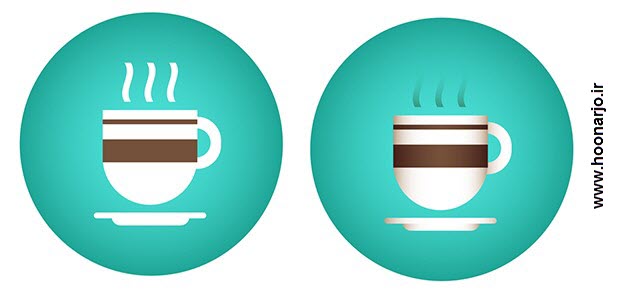
مرحله ۷:
تمامی عناصر ترسیم شده به جز دایره پس زمینه را به یک گروه تبدیل کنید و از مسیر Effect > Stylize > Drop Shadow با تنظیم کردن پارامترها به صورت زیر به آنها سایه دهید.
- Mode:Multiply
- Opacity: ۴۰%
- X Offset:-۱ px
- Y Offset:۷ px
- Blur:۶ px
- Color:Dark Brown
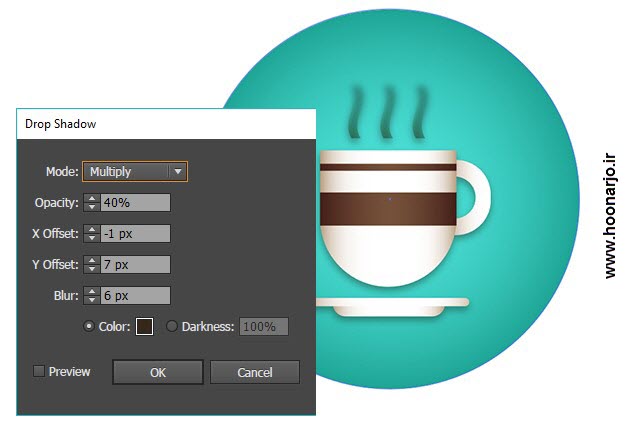
بسیار خوب کار رسم آیکن در اینجا به پایان رسید امیدوارم از رسم آن لذت ببرید.
 هنرجو | آموزش تخصصی رشته های هنرستان
هنرجو | آموزش تخصصی رشته های هنرستان

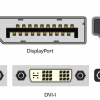

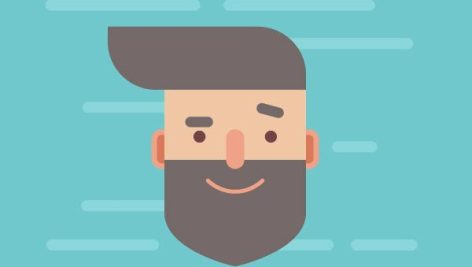
سلام ببخشید میشه فیلم اموزشی این فنجان را برای ما بلزارید